
Indhold
Det nye Apple TV leveres med mange nye funktioner, herunder helt nye skærmbilleder. Sådan får du de nye Apple TV-skærmbilleder på Mac.
Apples nye sætboks kommer med en håndfuld nye funktioner, som en helt ny fjernbetjening, Siri-funktionalitet, spilsupport og en indbygget appbutik til download af apps og spil lige til Apple TV. Men en ny funktion, der ikke helt får den opmærksomhed, den fortjener, er den nye screensaver, som Apple har implementeret.
Apple har skabt en håndfuld nye skærmbilleder til det nye Apple TV, som består af videoer taget fra hele verden. De er en fantastisk måde at vise på fjernsynets skærm, når du ikke bruger dit Apple TV, men ville det ikke være fantastisk at få disse screenshots på din Mac?
Heldigvis er det nu muligt takket være et nyt open source-projekt, der har bragt de nye Apple TV-wallpapers til Mac, og den gode nye er, at de er meget nemme at installere.

Projektet hedder Ariel, og det tager Apples nye pauseskærme fra Apple TV og giver dig mulighed for at bruge dem som din pauseskærm på din Mac, så hvis du har en fancy ny 4K eller 5K iMac, kan du stadig vise skærmens skønhed med Apple TV-skærmbilleder.
Sådan får du de nye Apple TV Screensavers på Mac
De nye Apple TV-skærmbilleder er ikke rigtig en hovedfunktion i den nye streaming-boks, men det er klart, at Apple lægger stor tid på at gøre dem, især da der er så mange steder, at de filmade for at lave alle de pauseskærme .
Hvis du kan lide dem nok til at have dem på din Mac og ikke kun dit nye Apple TV, kan du få det til at ske temmelig let.
Udvikler John Coates er mastermind bag portræt af disse screensavers, og han har lavet de screensavers, der kan downloades gratis på GitHub.
For at få de nye Apple TV screensavers på Mac, skal du blot downloade .ZIP, der indeholder de nødvendige filer, du skal bruge.
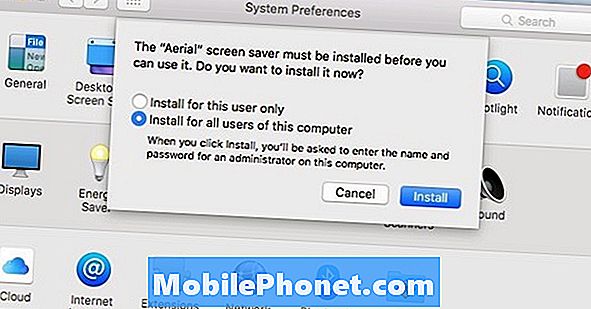
Derefter udpakker du .ZIP-filen, og du får en fil, der hedder en fil Aerial.saver. Dobbeltklik på det for at åbne det og starte installationsprocessen. Det åbner Systemindstillinger, og du får en pop-up, der spørger dig om, hvorvidt du vil installere det bare på din konto eller på alle konti på computeren. Gå videre og vælg Installer for alle brugere af denne computer og klik derefter på Installere.
Derefter vises menuen for skærmbesparende indstillinger, og hvis du ruller ned i venstre sidebjælke, vil du se Aerial på bunden.
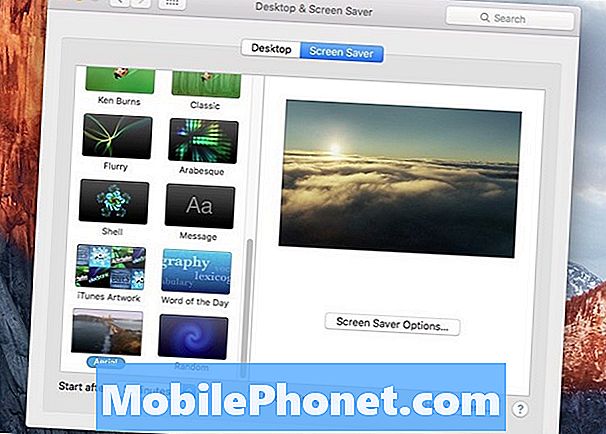
Vælg det og klik derefter på Indstillinger for pauseskærm. Her kan du vælge og vælge hvilke videoer der skal afspilles, når pauseskærmen gør det muligt, men du kan nemt bare have alle 34 videoer aktiveret.
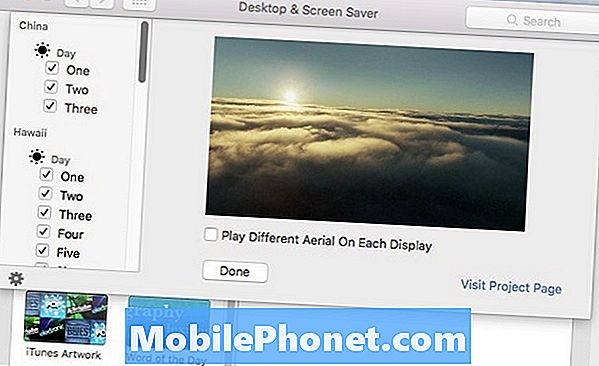
Et par ting at huske på med disse nye skærmbilleder, dog. Videoerne gemmes ikke lokalt på din Mac, men streames ret fra Apples servere, hvilket betyder at de bruger båndbredde, når de spiller.
Det er også vigtigt at vide, at da disse hovedsageligt er videoer, bruger de processer på din Mac, så hvis du har en MacBook kørende på batteristrøm, er det måske ikke en god idé at lade disse nye pauseskærme stå i lang tid af tid, da de kunne dræne dit batteri hurtigere end andre screensavers ville.
Desværre er der ingen måde at få disse nye skærmbilleder på Windows lige nu, og de arbejder kun OS X Mavericks og nyere, men forhåbentlig kommer en Windows-version forr eller senere, selv om vi ikke er sikre på, at en udvikler vil være interesseret nok til at gøre disse screensavers kompatible til Windows, men vi kan i det mindste dagdrømme.


